Es posible que haya visto fotos en Internet en las que sólo un objeto está coloreado mientras que el resto de la foto es en blanco y negro. Antes, uno necesitaba una computadora y herramientas como Photoshop y GIMP para lograr el efecto. Sin embargo, ahora puede hacerlo fácilmente con sus teléfonos inteligentes.
Tanto si posee un Android como un iPhone, puede tener un objeto en color y descansar en blanco y negro con sólo unos pocos toques. El efecto se conoce como salpicadura de color. Todo lo que necesitas hacer es descargar una aplicación que soporte esta característica.
Hemos hecho el trabajo duro por ti. Te presentamos algunas aplicaciones en Android y iPhone que te permiten conseguir el mismo efecto.
Tabla de contenidos
Aplicaciones Android para Color Splash
Empecemos con las aplicaciones para Android primero.
Efecto de salpicadura de color
Color Splash Effect es una aplicación sencilla que hace todo el trabajo que se le pide. Lo interesante de la aplicación es que ofrece un modo de color inteligente. Cuando se activa, la aplicación detecta los objetos automáticamente y sólo les añade color. Este modo es muy útil cuando tienes objetos en un fondo. De esta manera, el fondo permanece intacto.
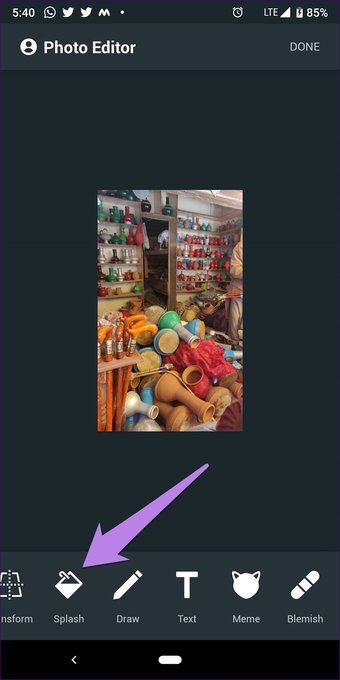
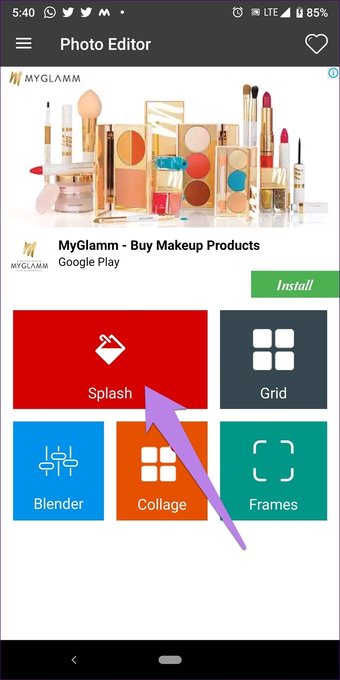
Cuando abras la aplicación, tendrás directamente la opción de elegir el modo Splash. Sin embargo, a veces, necesitamos editar la foto primero. Aunque las capacidades de edición de fotos no son precisas en la aplicación, existen. Simplemente selecciona primero la foto. Luego presiona el botón de regreso. Será llevado al editor de fotos. Una vez que la hayas editado, toca el botón Splash para hacer que los colores deseados se destaquen.
En la aplicación, toque primero el icono de zoom para utilizar el pellizco para el gesto de zoom. La foto se volverá negra automáticamente. Utilice las herramientas de la parte inferior para colorear el área. Elimine el color adicional usando el Borrador.
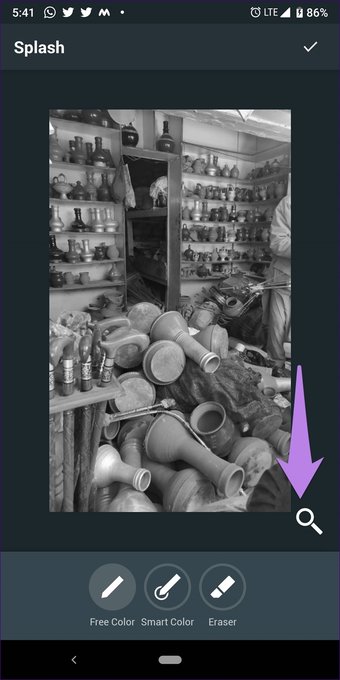
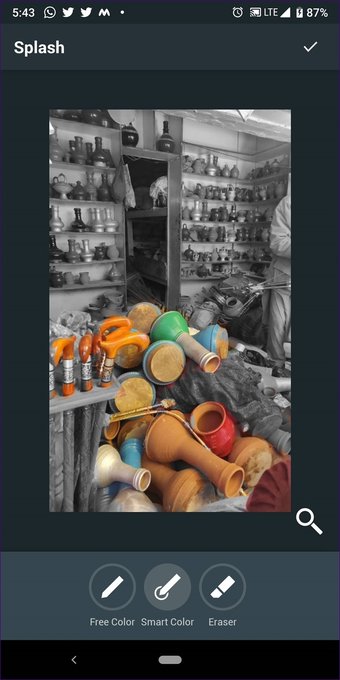
Descargar el efecto de salpicadura de color
Fotografía de color
Color Splash Photo proporciona varias características para hacer que un color destaque en su imagen. Por ejemplo, puede ajustar el tamaño del pincel, deshacer los trazos del pincel, desenfocar la imagen e incluso cambiar el color del objeto.
Después de cargar su imagen en la aplicación, verá que se ha desaturado. Toque la opción Original en la parte inferior y comience a colorear el área deseada. Utilice la opción Pincel en la parte superior para cambiar el tamaño del pincel. La herramienta Gris actúa como un borrador.


Descargar la foto de la salpicadura de color
Editor fotográfico con efecto de salpicadura de color
Esta aplicación ofrece tres enfoques para hacer que su objeto se destaque. El primero es el modo habitual, en el que hay que cepillar el área requerida para hacer que el color destaque.
En el segundo modo, se obtienen varias formas. El área exterior del marco es gris o desaturada, y dentro de ella, tendrá el efecto de salpicadura de color. También puede invertir el efecto en el que el área dentro del marco será gris y el resto será de color. Para ello, dé dos golpecitos en el marco. Utilice el gesto de pinchar para aumentar o disminuir el tamaño del marco.
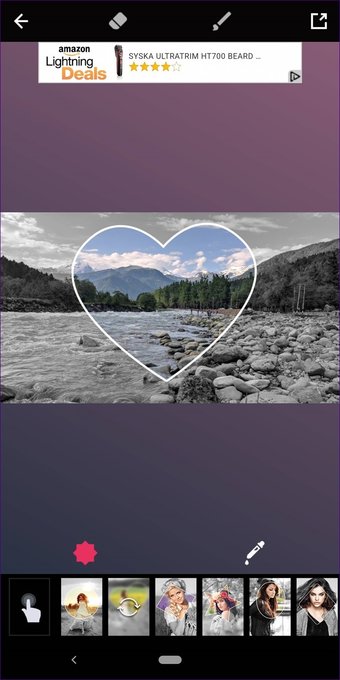
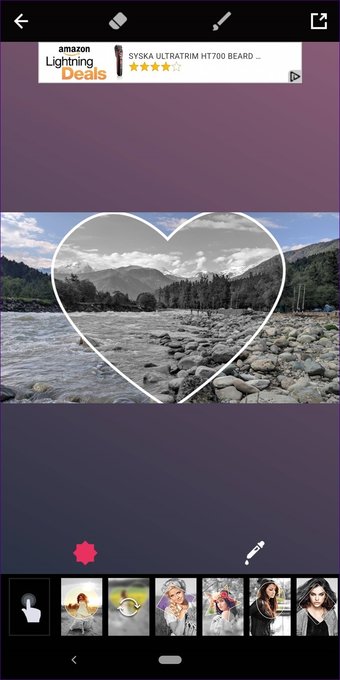
En el modo final, es necesario seleccionar uno de los colores predefinidos, y el mismo se resaltará automáticamente. Para activar este modo, toque el icono del selector de colores en la parte inferior.
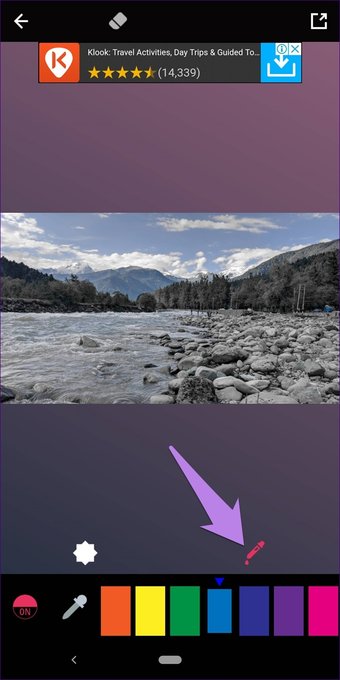
Descargar el editor de fotos del efecto de salpicadura de color
Paletta – Smart Color Splash
Es otra aplicación genial que utiliza la inteligencia artificial (AI) para detectar los colores en sus imágenes. Necesitas tocar el color para activarlo. Puede activar varios colores con sólo un toque. Si no le gusta la coloración automática del objeto, puede ajustarla con el pincel y el borrador.
Consejo: Toque largo la herramienta para cambiar el tamaño del pincel y de la goma de borrar. 

Aplicaciones para iPhone para Color Splash
Echemos un vistazo a las aplicaciones para el iPhone.
Photo Splash – Editor de fotos
La aplicación ofrece dos modos – manual y automático. Por defecto, el modo manual está activado. Tendrá que colorear el área deseada con el pincel, cuyo tamaño se puede cambiar. Cuando el modo automático está activado, la aplicación detecta los bordes del objeto restringiendo el color sólo dentro de él. Incluso puede aplicar filtros a sus imágenes en esta aplicación.
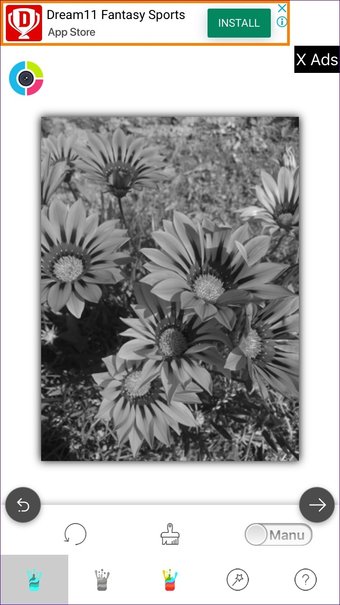
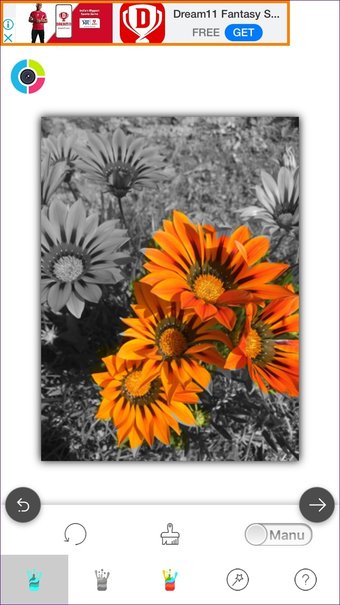
Descargar Photo Splash – Photo Editor
Efectos de color al tacto
Esta aplicación también es una herramienta sencilla para hacer que los objetos destaquen en sus imágenes. Aunque la aplicación no ofrece un modo automático, el modo manual te permite cambiar el grosor y la opacidad del pincel. Curiosamente, la aplicación ofrece múltiples gestos como ampliar, rotar objetos y hacer otras cosas.
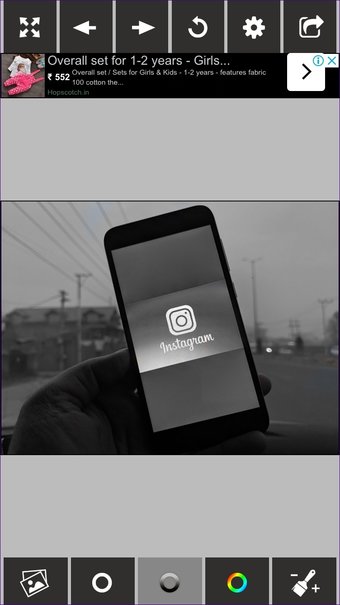
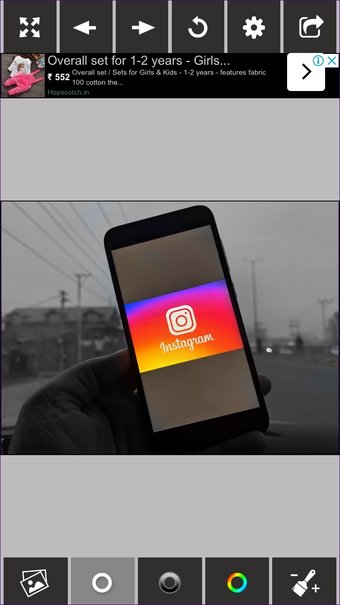
Descargar Touch Color Effects
Color Efecto de Salpicadura de Luz
Similar a una de las aplicaciones de Android mencionadas anteriormente, esta aplicación también le permite añadir el efecto de salpicadura de color a sus imágenes usando formas. Es decir, los colores se resaltarán sólo dentro de las formas. Cuando inicie la aplicación, se le ofrecerán dos opciones: Color Splash y Shape Splash. Elija la que necesite. En el modo Salpicadura de forma, toque dos veces en la forma en la parte inferior para invertir el color.
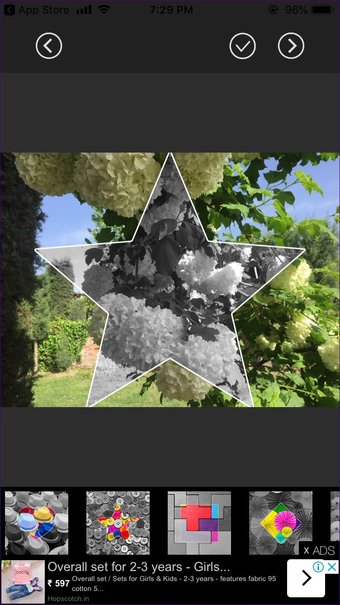
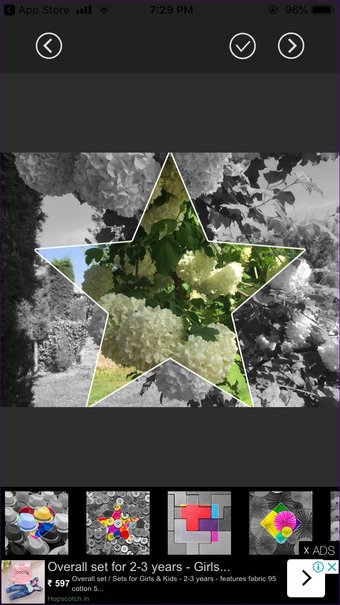
En el modo de color normal, puede cambiar el tamaño del pincel y la opacidad. Afortunadamente, puede incluso deshacer la coloración sin borrarla.
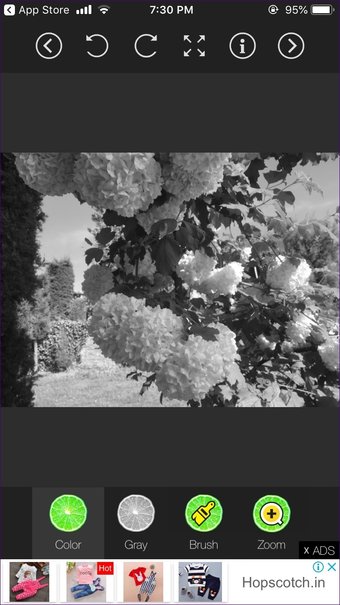
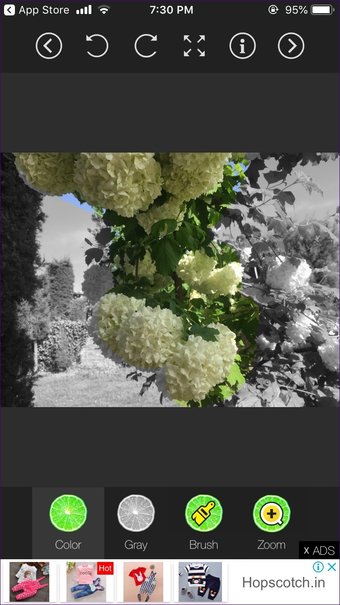
Descargar Colour Splash Lightroom Effect
Colorea tu mundo
Dependiendo de tu creatividad, puedes hacer imágenes sorprendentes con este efecto. Dado que el enfoque se hace sólo en una determinada parte de la imagen, es muy útil para resaltar partes de una imagen cuando sea necesario. Puedes usar estas imágenes geniales para resaltar objetos importantes y crear un efecto distintivo.
